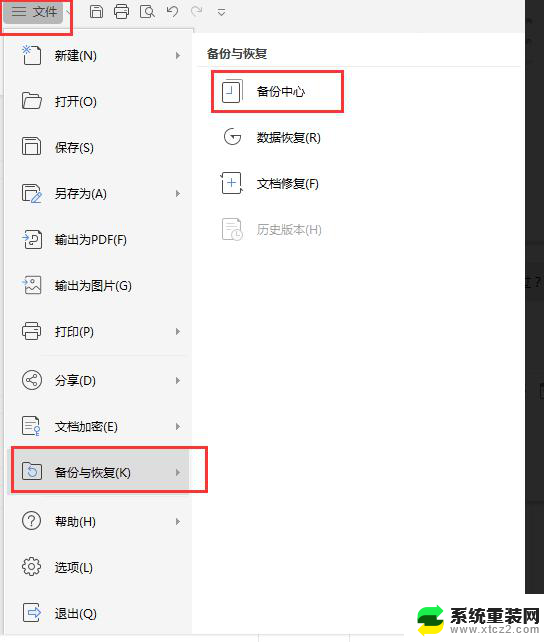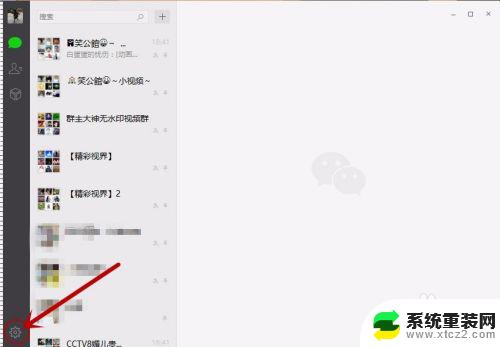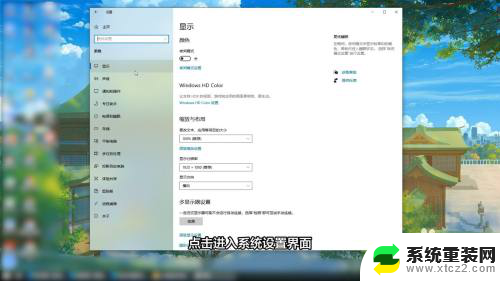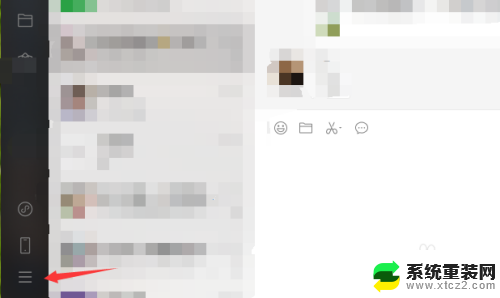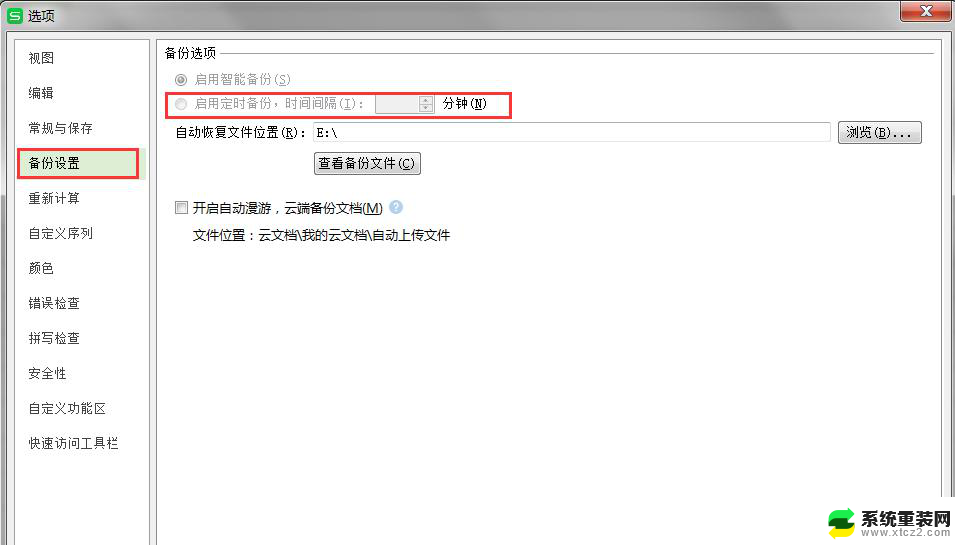itunes默认备份路径怎么改 怎样修改iTunes备份存储路径不占用C盘空间
在使用iTunes备份设备数据时,我们可能会发现备份文件占用了大量的C盘空间,为了解决这个问题,我们可以通过修改iTunes备份存储路径来避免C盘空间过度占用的情况。如何改变iTunes默认的备份路径呢?通过一些简单的操作,我们可以轻松地将备份文件存储到其他磁盘或分区,从而释放C盘的空间。接下来我们将详细介绍修改iTunes备份存储路径的方法,让我们一起来了解吧。
方法如下:
1.双击桌面上的计算机图标,打开磁盘驱动器。

2.按照路径C:\Users\你的用户名\AppData\Roaming\Apple Computer打开,路径中你的用户名是你自己电脑的用户名。找到MobileSync文件夹,将其删除。
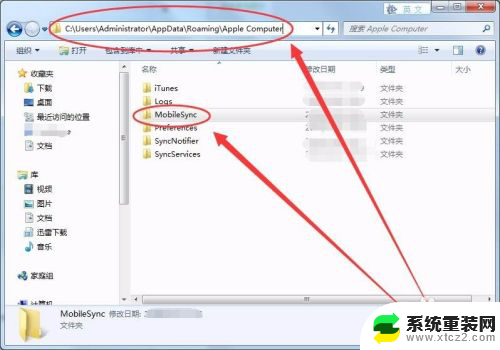
3.在E盘新建一个文件夹,此文件夹根据情况由自己确定创建,本人命名为iTunesBackup。
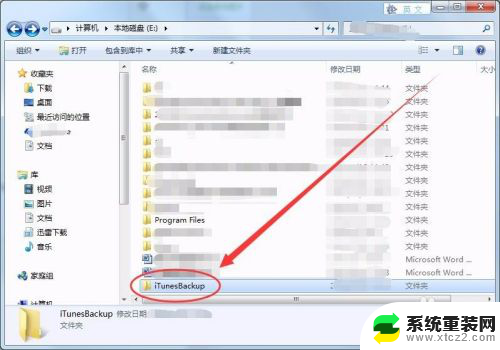
4.同时按下键盘上的Win和R键,如下图所示。

5.打开的运行窗口中,输入cmd命令。
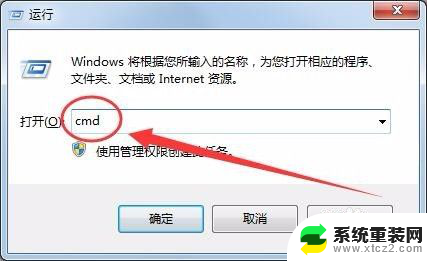
6.单击确定按钮后,打开的界面如下图所示。
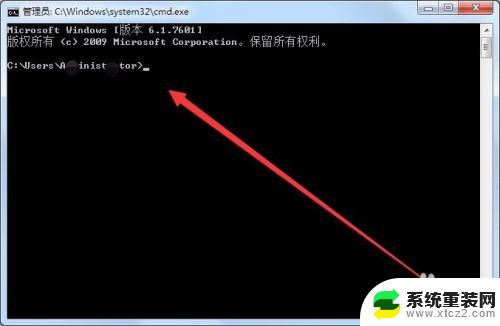
7.管理员窗口中,输入命令mklink/j "C:\Users\你的用户名\AppData\Roaming\Apple Computer\MobileSync" "e:\iTunesBackup",其中的e:\iTunesBackup为自己设置的保存目录。
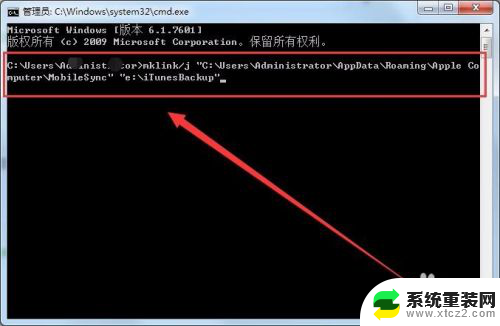
8.按下回车键后,提示创建联接成功。说明iTunes的备份保存路径已功修改为E盘的iTunesBackup目录。
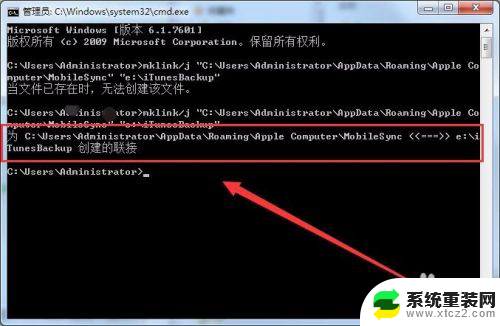
以上就是如何更改iTunes默认备份路径的全部内容,如果你遇到了相同的问题,可以参考本文中介绍的步骤进行修复,希望这对你有所帮助。